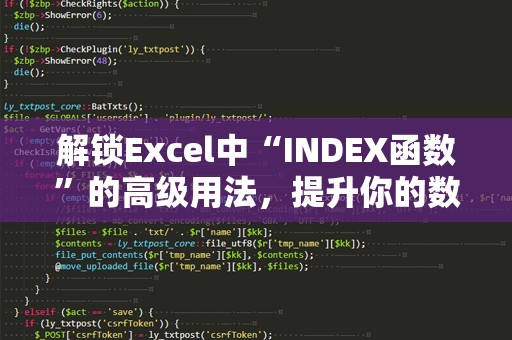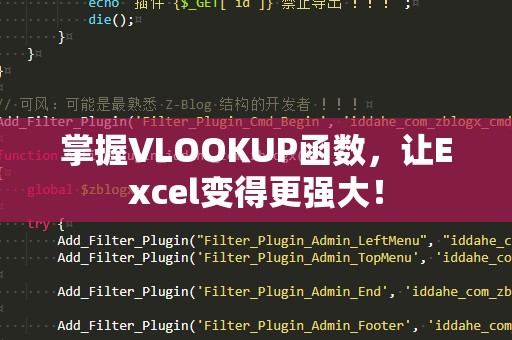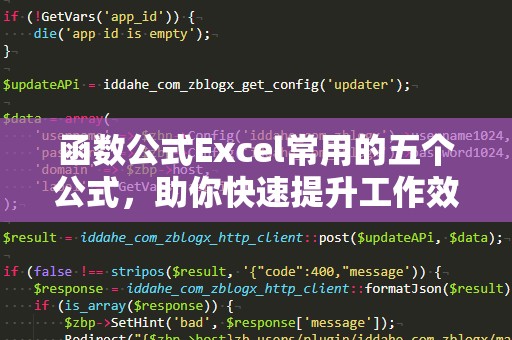在当今职场中,掌握Excel这一高效工具已经成为了职场人士必备的技能之一。而在Excel中,有一个非常强大的函数,它被广泛应用于数据查询和提取,它就是——INDEX函数。无论你是一个日常处理大量数据的财务人员,还是一个分析复杂数据的市场研究员,掌握好INDEX函数都能让你的工作效率事半功倍。
什么是INDEX函数?

INDEX函数的作用是根据指定的行号和列号从一个数据区域或表格中返回一个值。可以说,它是Excel中的查找和引用函数中的“隐形英雄”。虽然它不像VLOOKUP那样广为人知,但在很多实际应用中,INDEX函数能够更加灵活高效地帮助你找到所需的数据。
具体来说,INDEX函数的语法如下:
INDEX(array,row_num,[column_num])
其中,array代表你希望查找数据的区域,row_num是你需要返回的行号,column_num是你需要返回的列号。如果数据区域是二维的,你可以同时指定行号和列号;如果数据区域是一维的,你只需要提供行号。
为什么要学会使用INDEX函数?
很多Excel用户在处理复杂的数据表时,常常会使用VLOOKUP函数来查找数据。VLOOKUP函数有一个明显的局限性——它只能从左到右查找数据。这意味着,如果你想从右侧某列提取数据,VLOOKUP就无法胜任。而INDEX函数则没有这一限制,它不仅可以向左查找数据,而且还可以灵活应对不同的数据范围,让你在工作中更加得心应手。
INDEX函数的性能也相对较好。在处理大型数据表时,VLOOKUP函数可能会由于重复计算而导致性能下降,而INDEX函数能够避免这种情况,显著提升工作效率。
INDEX函数的应用场景
查找数据
假设你有一个包含多列信息的销售数据表,而你需要根据订单号查找对应的客户信息。在这种情况下,使用INDEX函数可以轻松解决这个问题。通过指定行号和列号,你可以准确地获取到客户的姓名、地址等信息。
数据提取
如果你需要从一个较大的数据区域中提取特定的数据,INDEX函数可以帮助你准确提取。例如,你想要从一个季度销售报告中提取特定月份的销售额数据,只需提供行号和列号,INDEX函数就能快速返回你需要的数据。
与其他函数组合使用
INDEX函数通常与其他Excel函数结合使用,如MATCH函数。MATCH函数用于返回指定数据的位置,而INDEX函数则可以根据MATCH函数提供的位置返回数据。这种结合可以极大地提高查找数据的灵活性和效率。
简单示例
假设你有以下的销售数据表:
|订单号|客户姓名|销售金额|订单日期|
|--------|----------|----------|----------|
|001|张三|5000|2025-01-01|
|002|李四|3000|2025-01-02|
|003|王五|7000|2025-01-03|
如果你想通过订单号“002”来查找对应的客户姓名,可以使用以下公式:
=INDEX(B2:B4,MATCH("002",A2:A4,0))
在这个公式中,MATCH("002",A2:A4,0)会返回订单号“002”所在的行号(即2),然后INDEX函数根据这个行号从客户姓名列(B2:B4)中提取出“李四”。
通过这种方式,你不仅避免了使用VLOOKUP时可能出现的局限性,还能获得更加灵活和高效的查询方法。
INDEX函数与其他函数的配合使用
在Excel中,单一的函数可能无法解决所有问题,特别是在处理复杂的数据时。此时,利用多个函数的组合就显得尤为重要。INDEX函数与MATCH函数的组合使用,能够大大增强数据查找的灵活性。
INDEX与MATCH函数组合使用
MATCH函数的作用是返回指定数据在给定数据区域中的位置。与INDEX函数结合使用时,MATCH函数帮助定位目标数据的位置,而INDEX函数则根据这个位置提取相应的数据。例如,假设你需要查找某个客户的销售金额,你可以通过MATCH函数确定客户姓名所在的行号,然后通过INDEX函数返回该行对应的销售金额。
例如,在以下表格中:
|客户姓名|销售金额|
|----------|----------|
|张三|5000|
|李四|3000|
|王五|7000|
如果你想知道“李四”的销售金额,可以使用如下公式:
=INDEX(B2:B4,MATCH("李四",A2:A4,0))
这个公式首先通过MATCH函数查找“李四”在A列中的位置(返回2),然后通过INDEX函数返回B列第2行的数据,即3000。
INDEX与IF函数组合使用
在某些情况下,你可能需要根据特定条件来提取数据。这时,INDEX函数可以与IF函数结合使用,完成条件判断并返回相应的数据。例如,你可以根据销售金额是否超过某个值来提取不同的客户姓名。
假设你有如下表格:
|客户姓名|销售金额|
|----------|----------|
|张三|5000|
|李四|3000|
|王五|7000|
如果你希望提取销售金额大于5000的客户姓名,可以使用以下公式:
=INDEX(A2:A4,MATCH(TRUE,B2:B4>5000,0))
这个公式利用IF函数的条件判断来筛选出符合条件的数据,从而返回对应的客户姓名。
多维数据提取
INDEX函数不仅可以用于一维数据,还可以用于多维数据的提取。在面对多列多行的数据表时,INDEX函数依然能够胜任。如果你需要提取特定的行和列的数据,INDEX函数通过行号和列号的配合,帮助你快速定位和提取。
小贴士:使用INDEX函数的技巧
动态数据引用
如果你希望在公式中动态地引用数据,可以使用Excel中的命名区域。命名区域可以简化公式的编写,使得引用区域更加清晰。
避免重复计算
在处理大型数据时,使用INDEX函数可以避免重复计算,提高Excel的运行效率。在大规模数据分析中,减少重复计算是提高工作效率的关键。
善用数组公式
当需要处理多个数据项时,INDEX函数可以与数组公式结合使用。数组公式能够一次性返回多个结果,大大提升你的数据处理能力。
通过深入学习和使用INDEX函数,你可以轻松应对各种复杂的数据处理需求。在日常工作中,合理运用这一函数,无论是在查询数据、分析数据还是处理大量信息时,都会让你得心应手,事半功倍。